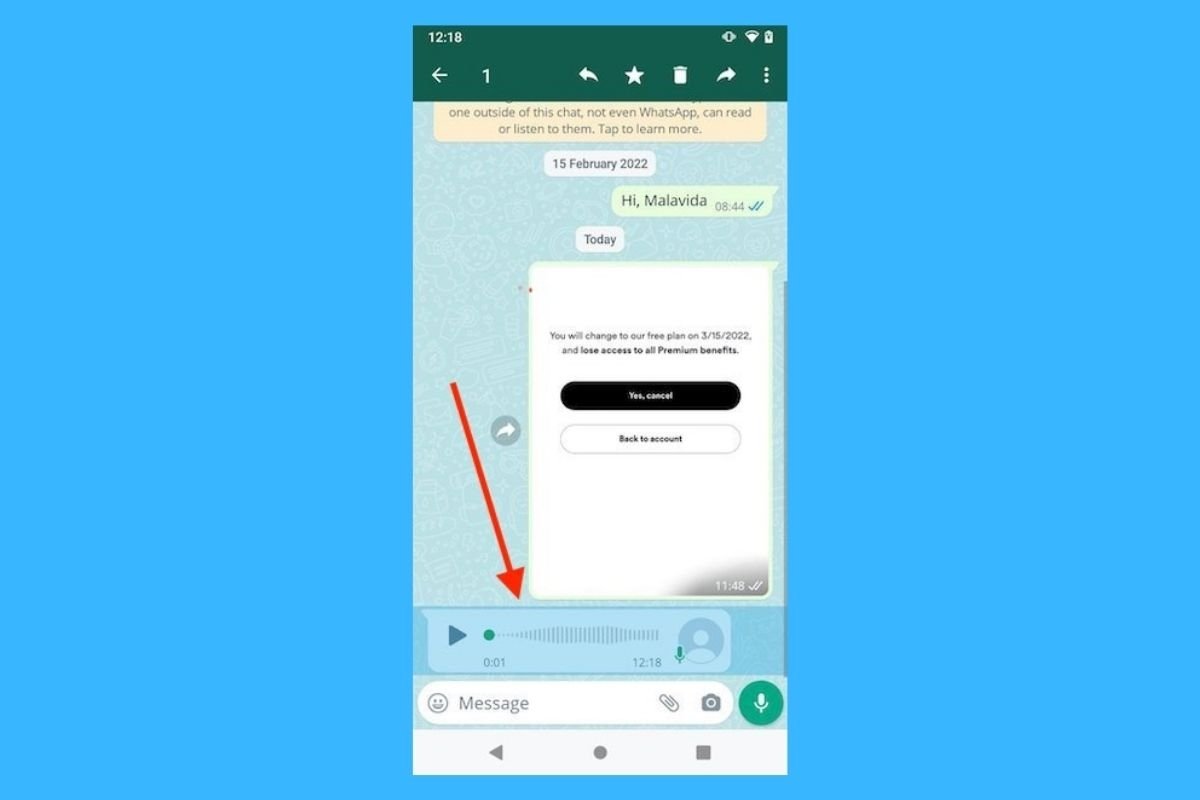В этом руководстве мы объясним, как загружать и сохранять аудио в WhatsApp для Android и WhatsApp для ПК. Сначала мы расскажем вам о функции, которая предотвращает удаление аудио в чатах, в которых активированы временные сообщения. Затем покажем, что необходимо выполнить для загрузки исходных файлов аудио, которые вы получаете и отправляете через эту платформу, на ваше устройство, и даже о том, как загрузить их в облако, чтобы всегда иметь наготове резервную копию. Не пропустите!
Как сохранить аудио в WhatsApp
Первое, что вам нужно знать, это как сохранить аудио в WhatsApp. На самом деле эта функция не позволяет им становиться временными сообщениями, которые удаляются через определенное время. Даже если остальные сообщения будут удалены, аудиозаписи, отмеченные вами для сохранения, сохранятся.
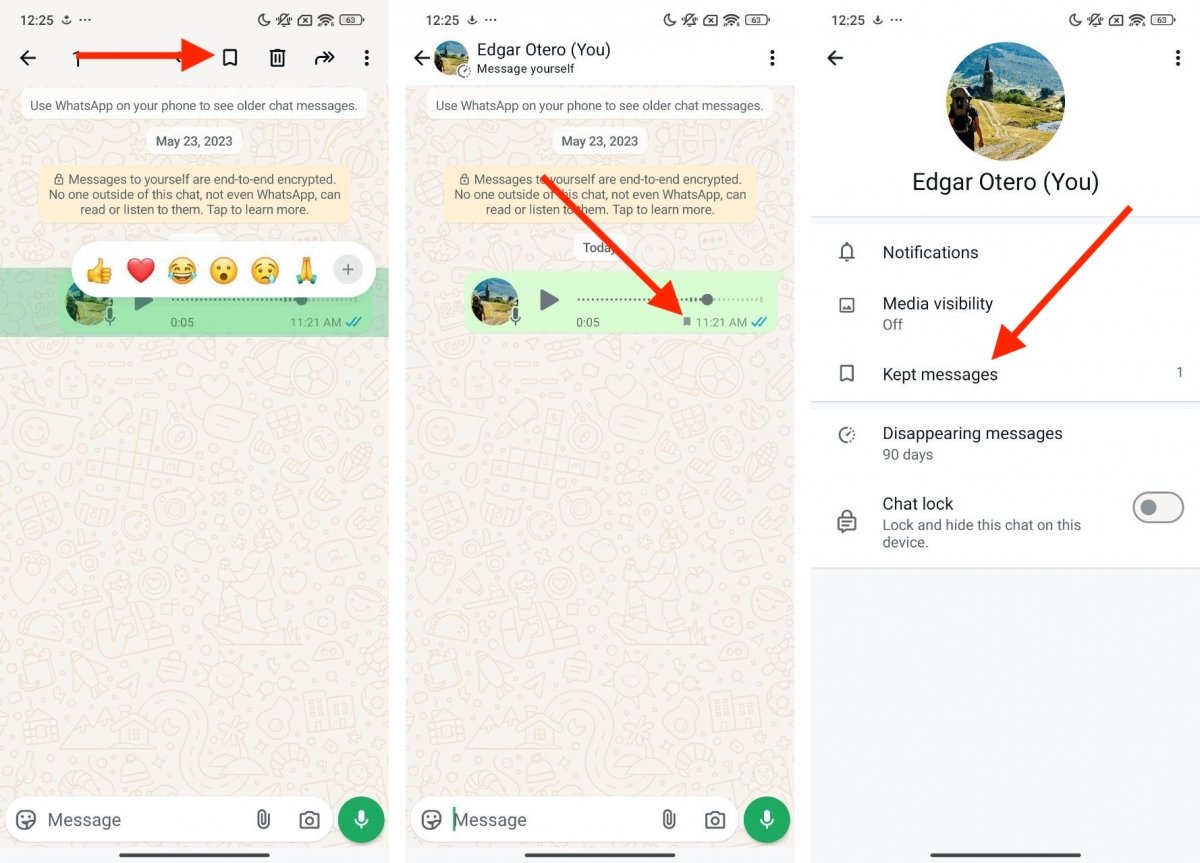 Действия по сохранению аудио и предотвращению его удаления вместе с остальными сообщениями
Действия по сохранению аудио и предотвращению его удаления вместе с остальными сообщениями
Это работает следующим образом:
- Длительное нажатие на аудиофайл.
- Затем нажмите кнопку «Сохранить», которую вы увидите вверху.
Теперь аудио не будет удалено, даже если срок его действия истечет. Вы можете проверить все сообщения, сохраненные в информации каждого чата.
Как скачать аудио из WhatsApp на мобильный телефон Android
Еще одна совершенно другая вещь — загрузить аудиозаписи WhatsApp на мобильный телефон Android. Это позволяет вам легко сохранить копию исходного файла, который вы отправили или получили в индивидуальном или групповом чате.
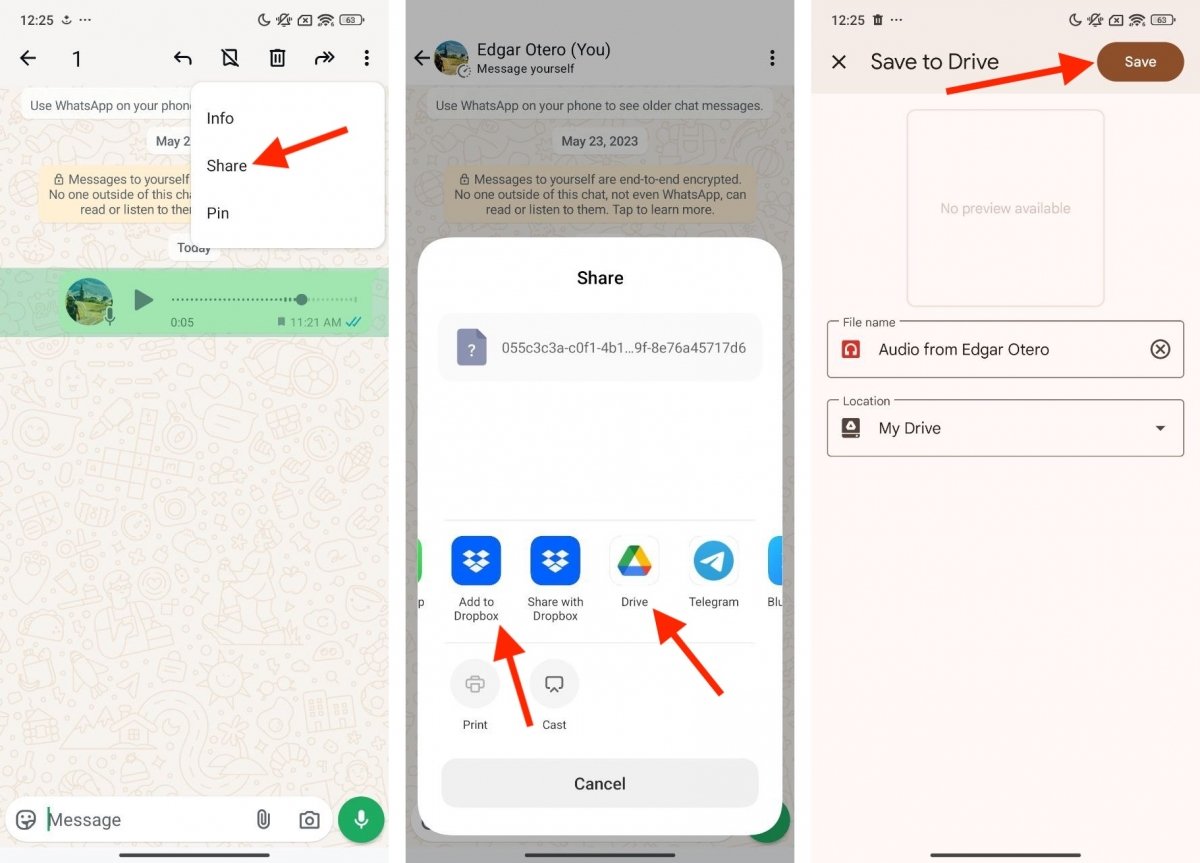 Использование меню «Поделиться» для сохранения аудио на мобильный телефон или в облако
Использование меню «Поделиться» для сохранения аудио на мобильный телефон или в облако
Вам просто нужно сделать это:
- Длительное нажатие на аудиофайл.
- Затем откройте меню и выберите «Поделиться».
- Выберите приложение, с которым вы хотите поделиться файлом. Если вы сделаете это с помощью проводника, вы сможете сохранить элемент где угодно во внутренней памяти вашего устройства.
- Напротив, если вы отправите файл в приложение облачного хранилища, оно позволит вам загрузить аудио на свой диск, чтобы сделать резервную копию и синхронизировать ее с любым из ваших устройств.
Аудиофайл в этом случае будет сохранен в обычном формате WhatsApp, то есть OPUS. В большинстве случаев это происходит так, хотя при загрузке на Google Диск расширение пропадало. Однако файл по-прежнему является аудиофайлом и сохраняет свой исходный формат.
Где сохраняются аудио WhatsApp на Android
Если вы последуете предыдущему способу, вы сможете сохранить аудио WhatsApp где захотите. Однако по умолчанию они хранятся здесь:
- Внутренняя памятьAndroidmediacom.whatsappWhatsAppMediaWhatsApp Audio
В этом каталоге вы найдете несколько папок, в зависимости от того, был ли отправлен или получен звук. С другой стороны, также появятся некоторые аудиофайлы, которые не были сохранены ни в одной из этих подпапок. Имя файла включает дату отправки или получения этого аудио. Все аудиофайлы WhatsApp сохраняются в формате OPUS, который можно открыть в большинстве музыкальных проигрывателей. Не вдаваясь в подробности, мы смогли послушать их с помощью YouTube Music.
Как скачать аудио из WhatsApp на ПК
Если вы используете WhatsApp на компьютере через приложение Microsoft Store или браузер с помощью WhatsApp Web, вы сможете очень легко сохранять аудио.
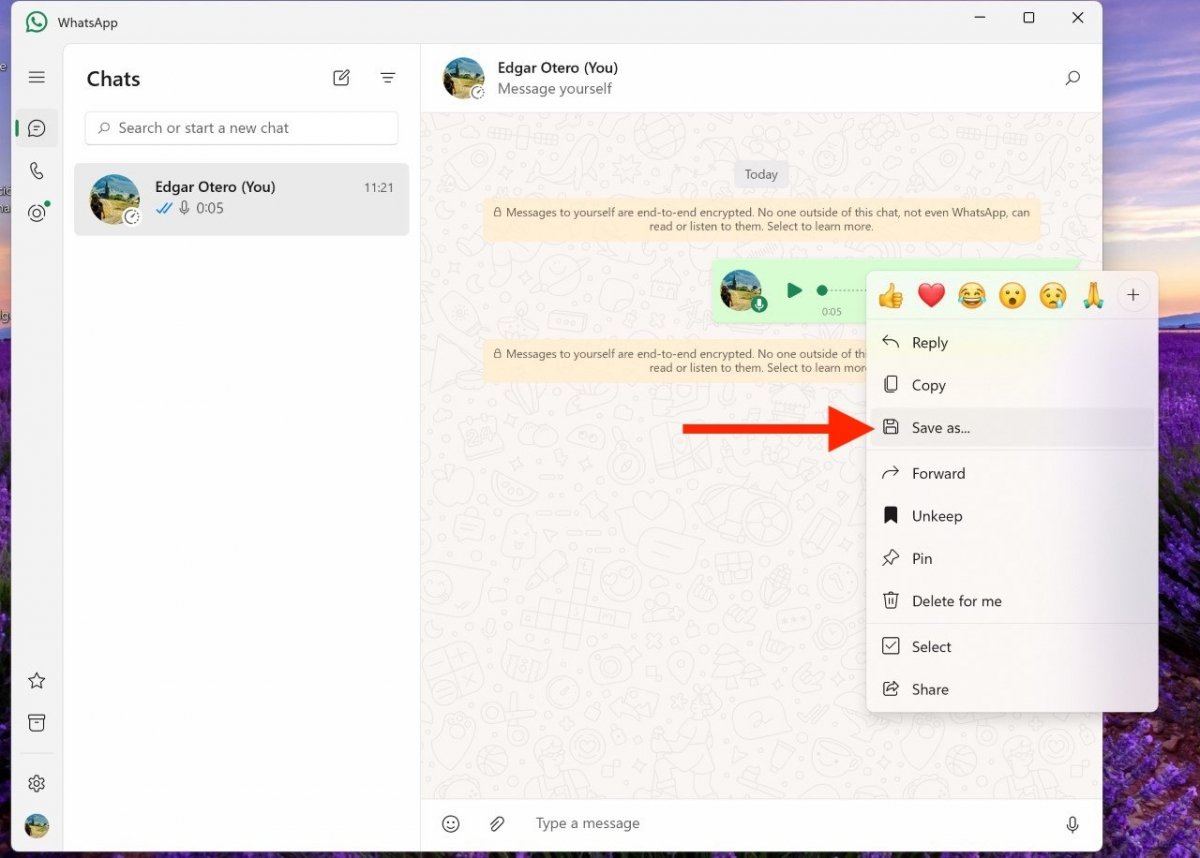 Сохраняйте аудио из приложения WhatsApp для ПК
Сохраняйте аудио из приложения WhatsApp для ПК
Все, что вам нужно сделать, это найти файл в соответствующем чате и нажать на него правой кнопкой мыши. Затем просто нажмите «Сохранить как», чтобы отправить его в нужную папку. В случае WhatsApp Web вы увидите опцию «Загрузить». Файл будет сохранен в форме OPUS.
Где хранятся аудиозаписи WhatsApp на ПК
Файл WhatsApp для Windows хранятся в следующем каталоге:
- C:Users[имя пользователя]AppDataLocalPackages5319275A.WhatsAppDesktop_cv1g1gvanyjgm
Однако при изучении этого каталога нам не удалось найти файлы OPUS, соответствующие аудиозаписям, которые мы получили и отправили через WhatsApp. Поэтому рекомендуем в этом случае использовать только способ, упомянутый в предыдущем разделе. В общем, если вы хотите попытаться найти аудио на своем компьютере, вам подойдет указанный выше каталог.